Планування Web-вузла - це відповідальний момент в розробці. Так як Web-вузол має ієрархічну структуру, необхідно подбати про те, щоб основна інформація була легко доступна відвідувачам, щоб у нього не пропадало бажання повертатися на ваш Web-вузол. Основна інформація повинна розташовуватися на верхніх рівнях створюваної структури. Менш важливу інформацію розмішають на нижніх рівнях структури; перехід до неї здійснюється за допомогою посилань. Чим менш важлива інформація, тим нижче повинен бути її рівень в ієрархії. Але доступ до неї теж не повинен бути утруднений. Для цього необхідно продумати систему посилань.
На самому початку розробки при переході в режим Переходи в правій робочої області знаходиться тільки прямокутник, що позначає домашню сторінку. Навіть якщо ваш Web-вузол вже містить кілька сторінок, вони в структурі не відображені. Ви їх повинні помістити у відповідний рівень ієрархії самостійно, використовуючи список сторінок, що відображається на панелі Список тек (Folder List), і метод "перенести-і-залишити".
Спочатку потрібно сформувати структуру верхнього рівня ієрархії і розташувати нижче домашньої дочірні по відношенню до неї Web-сторінки. Після того як всі сторінки цього рівня розміщені в структурі, ви приступаєте до формування наступного рівня і т. Д.
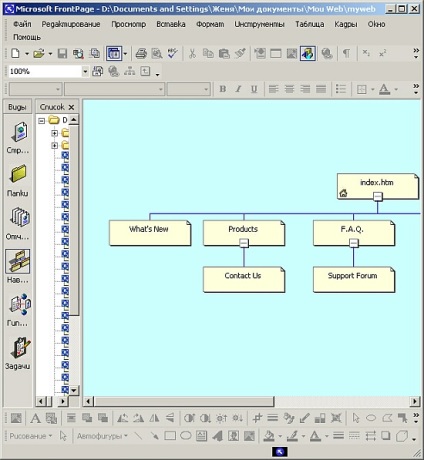
Для розміщення сторінки в структурі Web-вузла виконаєте наступні дії:
1. На панелі Список папок встановіть курсор на сторінку, переноситься в створювану структуру переходів Web-вузла.
2. Натисніть ліву кнопку миші і, утримуючи її натиснутою, перемістіть файл в робочу область програми FrontPage на відповідний рівень ієрархії. З'явиться лінія, що зв'язує переміщуваний файл з файлом попереднього рівня.
3. Якщо освічена зв'язок у вигляді лінії вказана вірно, то відпустіть кнопку миші. В іншому випадку переміщайте сторінку, поки не вийде зв'язок, що влаштовує вас, і лише потім відпустіть кнопку миші.
Якщо кнопку миші ви відпустили раніше, і сторінка в структурі переходів розмістилася не там, де вам хотілося б, - не хвилюйтеся. Встановіть на неї курсор, натисніть ліву кнопку миші і перемістіть сторінку в потрібне місце.
За замовчуванням структура Web-вузла розміщується зверху вниз, іншими словами, вгорі розташовується домашня сторінка, а нижче - сторінки наступних рівнів. Схему на екрані можна розгорнути таким чином, що рівні ієрархії йтимуть зліва направо. Для зміни розташування використовується кнопка Книжкова / альбомна (Portrait / Landscape) на панелі інструментів Перехід і однойменна команда контекстного меню.
перейменування сторінки
У режимі структури Web-вузла ви можете повернути сторінці, не піклуючись при цьому про редагування створеної панелі посилань, так як про це подбає програма FrontPage. Для перейменування сторінки встановіть курсор на відповідний прямокутник в структурі Web-вузла і виконайте одну з таких дій:
- Натисніть праву кнопку миші і в контекстному меню виберіть команду Перейменувати (Rename)
- Після фіксації курсора на прямокутнику витримаєте невелику паузу і натисніть кнопку миші
- натисніть
В результаті виконання будь-якого з цих дій ім'я сторінки стає доступним для введення нового імені. Після того як введете нове ім'я, натисніть клавішу
видалення сторінки
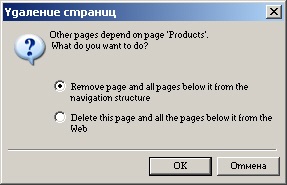
Мал. 16.22. Запит на видалення сторінки
збереження структури
Для збереження створеної структури або внесених змін використовується команда контекстного меню Застосувати зміни (Apply Changes). При виконанні цієї команди все зміни в структурі входять в силу і відповідно до них коригуються зміни панелей посилань Web-вузла.